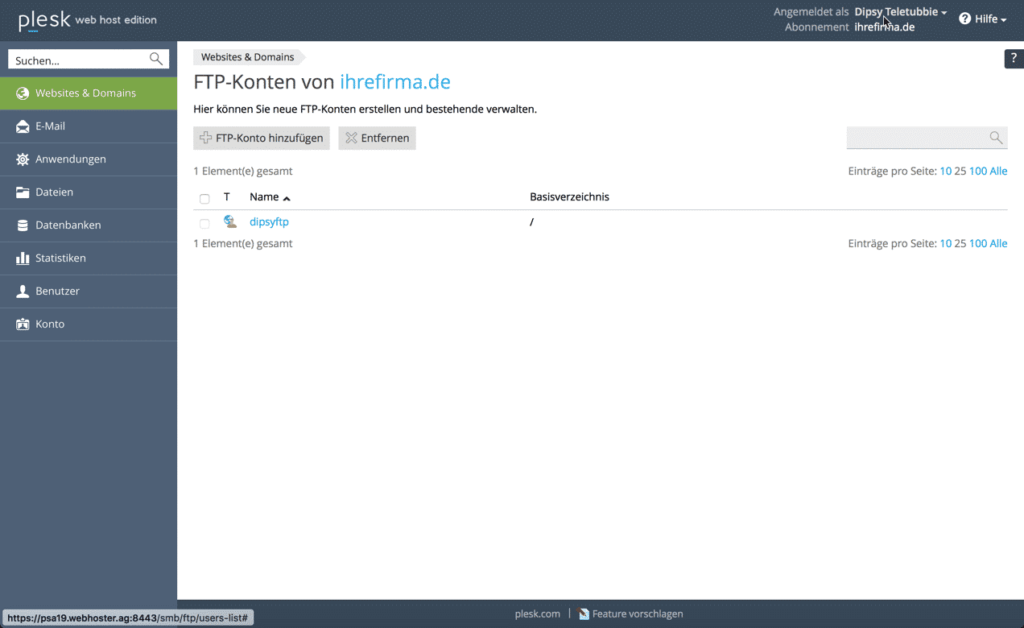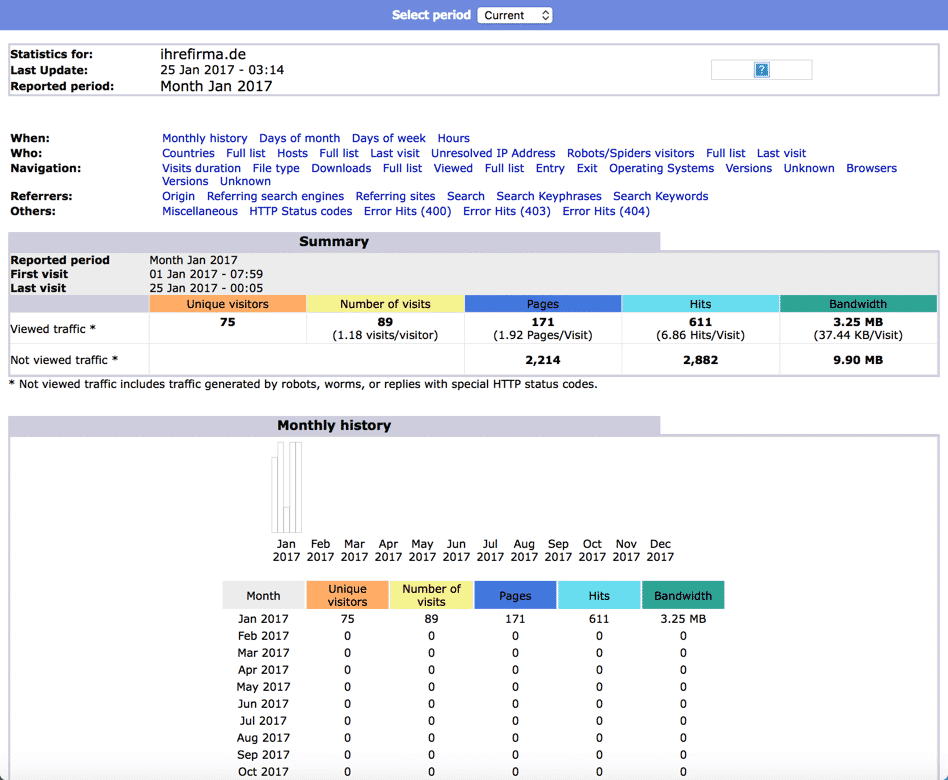Descripción general del inicio de sesión de cliente de Plesk[/vc_column_text][/vc_column][/vc_row][vc_row][vc_column][vc_single_image image=“2136″ img_size=“large“ alignment=“center“][/vc_column][/vc_row][vc_row][vc_column][vc_column_text]Diese Ansicht erhalten Sie, wenn Sie sich als Endkunde in einen Plesk Webhosting Account einloggen. Auf der Linken Seite haben Sie eine Übersicht die wichtigsten Menüpunkte. In der Mitte können Sie dann jeweils die Einstellungen vornehmen und Unterpunkte aufrufen. Auf der rechten Seite finden Sie weitere Menüpunkte und eine kleine Übersicht der verwendeten Ressourcen Ihres Hosting Accounts und je nach Verfügbarkeit noch weitere Optionen.
Sitios web y dominios
Aquí encontrará todo lo importante Opciones de configuración de su cuenta. Puedes añadir más dominios, subdominios o alias aquí. Para cada dominio se obtiene una lista separada como en este ejemplo para el dominio tuempresa.com.
Los dominios se pueden establecer de forma independiente unos de otros. Por ejemplo, se puede asignar una versión php que el otro dominio y probar los efectos en los ajustes muy bien.
Bajo el nombre de dominio hay muchos símbolos e iconos para los subtemas individuales. Informativo es la especificación de la ruta de almacenamiento en este caso "httpdocs" y la utilizada Dirección IP para este dominio.
A continuación encontrará el gestor de archivos con el que puede almacenar archivos directamente en el Editar el espacio web o subir y descomprimir archivos Zip.
También se puede acceder directamente a la configuración del correo electrónico y la base de datos.
Si desarrollas con Node.js o Ruby, también puedes reiniciar o editar las respectivas aplicaciones directamente aquí. Tiene sentido utilizar estas opciones en un servidor v donde también se pueden habilitar puertos adicionales.
Die einzelnen Punkte zeigen wie Ihnen in dieser Übersicht.[/vc_column_text][/vc_column][/vc_row][vc_row][vc_column][vc_column_text]
Acceso a la web
En este elemento del menú puede gestionar su acceso a la cuenta de alojamiento web. Aquí se especifica el usuario del sistema operativo con el que se puede acceder a través de FTP. El acceso a través de SSH no suele estar permitido con un plan de alojamiento compartido. Sin embargo, también puede configurarlo en este elemento del menú si tiene la autorización para hacerlo.
 [/vc_column_text][/vc_column][/vc_row][vc_row][vc_column][vc_column_text]
[/vc_column_text][/vc_column][/vc_row][vc_row][vc_column][vc_column_text]
Acceso al FTP
A diferencia del acceso al alojamiento web, aquí se puede definir el usuario de FTP y también crear usuarios de FTP adicionales, por ejemplo, para habilitar un acceso FTP separado para un dominio específico directamente en el directorio del dominio.
Con un programa FTP puedes subir tus datos al espacio web. Con esta función, es posible dar a otro usuario acceso a partes de la cuenta para que pueda cargar los datos de forma independiente.
[/vc_column_text][/vc_column][/vc_row][vc_row][vc_column][vc_column_text]
Configuración del alojamiento
Esta función clave proporciona los ajustes más importantes para su cuenta. Puede cambiar el tipo de alojamiento en la configuración de alojamiento de cada dominio. Puede llenar el dominio con su propio contenido, redirigirlo a otro dominio, o simplemente no elegir ningún alojamiento, por ejemplo, para usar sólo la función de correo electrónico.
En las opciones de alojamiento web puedes seleccionar un dominio preferido. Así que o el dominio en sí ihrefirma.de o el www.ihrefirma.de. El servidor web entonces redirige el dominio independientemente con un reenvío seguro 301.
También tiene la opción aquí de activar el soporte TLS y seleccionar un certificado adecuado, si ya ha configurado uno. Con la redirección permanente 301 también puede redirigir el servidor web automáticamente todas las solicitudes de http://ihrefirma.de a https://ihrefirma.de.
En la configuración de la secuencia de comandos web y las estadísticas puedes activar varias opciones como SSI, CGI o FastCGI, así como seleccionar la versión php y el software de estadísticas. Se recomienda utilizar siempre la última versión.
 [/vc_column_text][/vc_column][/vc_row][vc_row][vc_column][vc_column_text]
[/vc_column_text][/vc_column][/vc_row][vc_row][vc_column][vc_column_text]
Git
Git es un software para la gestión de versiones distribuidas de archivos. Originalmente destinado a la gestión de la versión del código fuente Git también se utiliza hoy en día para almacenar los llamados registros de datos estructurados planos directamente como un archivo.
Para los desarrolladores una cosa buena y fácil de configurar en Plesk.
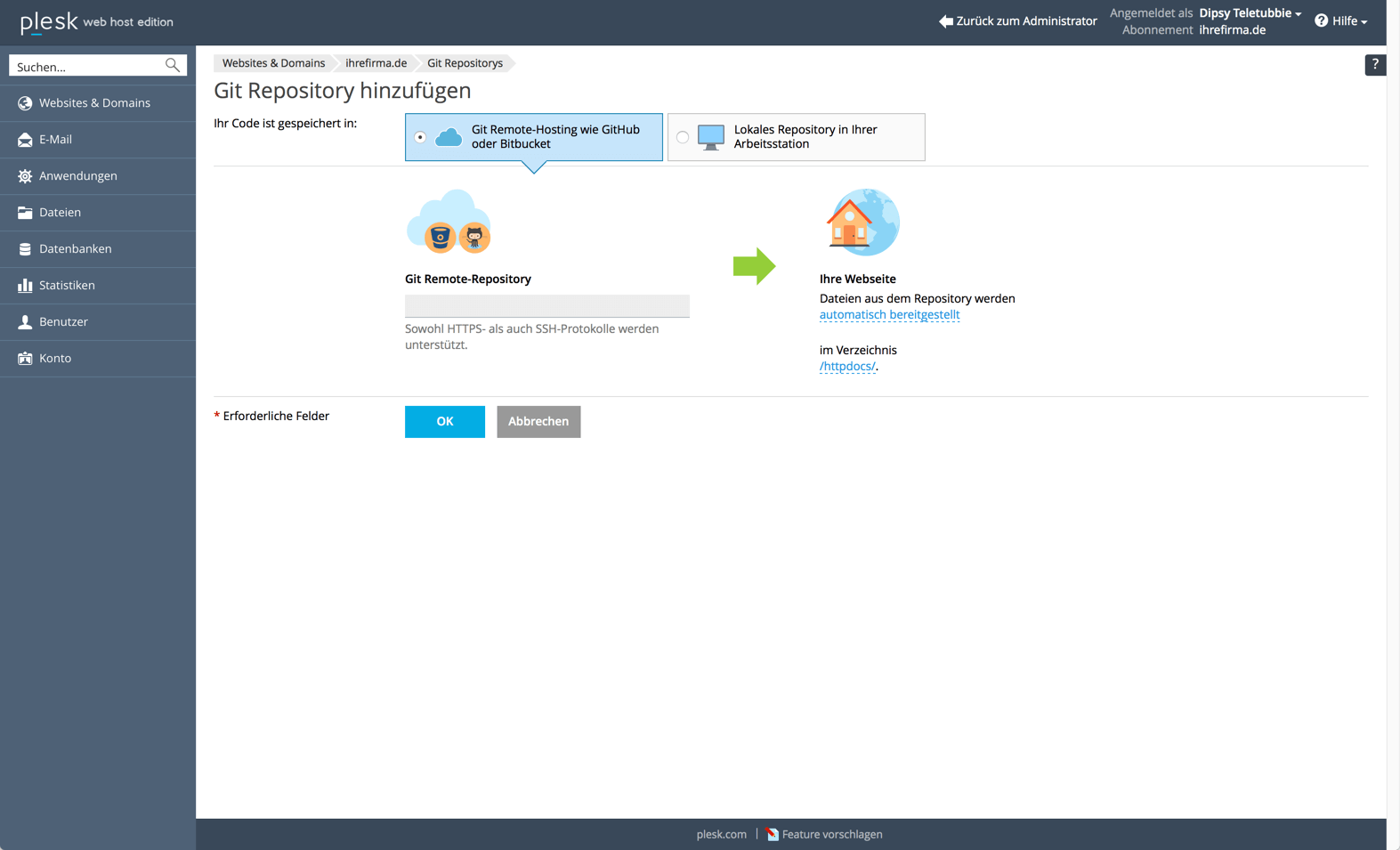 [/vc_column_text][/vc_column][/vc_row][vc_row][vc_column][vc_column_text]
[/vc_column_text][/vc_column][/vc_row][vc_row][vc_column][vc_column_text]
Ajustes de PHP
En Plesk puedes definir la versión de PHP para cada dominio. Así que tienes la posibilidad de usar, por ejemplo, php5.6 para un dominio porque el software aún no funciona para php7, o siempre usas el más reciente como el actual php7.1. Opcionalmente tienes la posibilidad de ejecutar php como aplicación FPM desde Apache o Nginx.
En esta página se muestran los valores definidos por el proveedor. Así que el límite de memoria, el tiempo que un guión se ejecuta o acepta datos, el tamaño máximo de archivo que puede ser transferido. Puedes definir algunos ajustes más como display_errors para mostrar los errores directamente.
[/vc_column_text][/vc_column][/vc_row][vc_row][vc_column][vc_column_text]Ruby
Ruby es un lenguaje de programación orientado a objetos. Plesk ofrece ahora la posibilidad de iniciar sus propias aplicaciones.
[/vc_column_text][/vc_column][/vc_row][vc_row][vc_column][vc_column_text]Nodo.js
Con node.js se pueden ejecutar pequeñas aplicaciones en el lado del servidor. Especialmente los propios servidores web. En Plesk puedes activar directamente las aplicaciones, definir el puerto y configurar la aplicación. Con las cuentas de alojamiento compartido, normalmente no se pueden abrir puertos separados, por lo que sólo se puede acceder al puerto definido con una redirección proxy en nginx.
[/vc_column_text][/vc_column][/vc_row][vc_row][vc_column][vc_column_text]Configuración para Apache y nginx
En los ajustes de Apache y nginx se pueden definir diferentes parámetros. Con nuestros sistemas de desarrollo puede introducir aquí instrucciones adicionales, que de otra manera debe definir en un archivo .htaccess.
También tienes la opción de usar nginx directamente sin la redirección a Apache.
Sinnvolle Einstellungen sind z.B. das direkte Cachen von Seiten, oder die direkte Bearbeitung von statischen Daten durch den nginx bevor dieser die Anfragen an den Apache Webserver zur Bearbeitung weiterleitet.[/vc_column_text][/vc_column][/vc_row][vc_row][vc_column][vc_column_text]
Aplicaciones
Plesk ofrece muchas aplicaciones que se pueden instalar con unos pocos clics. El sistema descargará la última versión directamente del proveedor y la adaptará a la cuenta de alojamiento web. Si hace clic en la pequeña flecha junto al botón "Instalar", puede realizar una instalación personalizada y hacer algunas especificaciones que deben ser establecidas directamente. Por ejemplo, el nombre de la base de datos, la contraseña o la ruta de su espacio web donde debe instalarse la aplicación. Recomendamos instalar la aplicación siempre en el directorio raíz del dominio, para no tener que configurar redireccionamientos. Si quieres instalar varias aplicaciones, simplemente crea un subdominio e instala la aplicación allí.
Con las aplicaciones Plesk, hay muchas aplicaciones que no tienen sentido en el plan de alojamiento web y que requieren instalaciones adicionales en el servidor. Por lo tanto, aunque hay muchas aplicaciones disponibles, muchas de ellas son demasiado especializadas para que usted las use. Sin embargo, en las tarifas del V-Server suele haber un acceso de administrador disponible y se pueden instalar otras aplicaciones en el servidor sin problemas.
Además de las aplicaciones de Plesk, a menudo hay otras aplicaciones de Softacolous con muchos cientos de aplicaciones actuales como nextcloud o Contao. Como puedes ver, un buen anfitrión de la web ofrece todo lo que tu corazón desea sin costos adicionales por cada clic.
[/vc_column_text][/vc_column][/vc_row][vc_row][vc_column][vc_column_text]
gestor de archivos
Con el gestor de archivos propio de Plesk, puedes subir, editar o copiar archivos fácilmente a tu espacio web. También es posible subir archivos o directorios empaquetados con Zip al servidor y luego descomprimirlos. Si no tienes un programa FTP a mano, puedes administrar fácilmente tus archivos.
[/vc_column_text][/vc_column][/vc_row][vc_row][vc_column][vc_column_text]Estadísticas de la web
Las estadísticas de la web le dan una buena visión general del tráfico de su sitio web con los visitantes, los navegadores utilizados, las páginas vistas y el origen.
Actualmente hay 2 programas diferentes que generan sus estadísticas. Awstats y Webalizer. Ambos evalúan los archivos de registro almacenados por el servidor web y generan gráficos y tablas para un análisis estadístico y los muestran en una página html.
[/vc_column_text][/vc_column][/vc_row][vc_row][vc_column][vc_column_text]Direcciones de correo electrónico
Las funciones de correo electrónico son muy amplias. En este menú se puede modificar el tamaño del buzón IMAP/POP3, el número de mensajes que se pueden enviar en una hora (protección contra el spam), cambiar la contraseña o definir un reenvío de correo electrónico. los correos electrónicos se almacenan siempre en el propio buzón, que corresponde a la dirección de correo electrónico. En este ejemplo, el buzón es dipsy@ihrefirma.de. Es accesible a través del IMAP o POP3 Protocolo disponible.
También puedes definir un reenvío, por ejemplo, para reenviar tus correos electrónicos a otra dirección de correo electrónico. También puede crear alias de correo electrónico, de modo que no sólo reciba correos electrónicos de dipsy@ihrefirma.de, sino también de lala@ihrefirma.de.
Bajo el ítem Respuesta Automática se puede definir una llamada Respuesta Automática. Si alguien te envía un correo electrónico, puedes enviarle una respuesta automática, por ejemplo, que estás actualmente de vacaciones y el correo electrónico no puede ser procesado inmediatamente.
La protección contra el spam y los virus está siempre activa. Si es necesario, puede hacer algunos ajustes aquí y poner otros emisores en una lista negra.
[/vc_column_text][/vc_column][/vc_row][vc_row][vc_column][vc_column_text]eMail EinstellungenEn la configuración del correo electrónico puede gestionar la función de correo electrónico de su dominio.
Puedes decidir qué hacer con los correos electrónicos para los que no existe una dirección de correo electrónico, por ejemplo, alguien te envía un correo electrónico y escribe mal su nombre. Aquí puedes decidir si el Los correos electrónicos rechazados... o debe ser asignado a un buzón de correo electrónico específico. De esta manera también puedes crear un llamado buzón de correo *@.
Todavía puedes usar el Webmailer ...seleccione. Roundcube y Horde están disponibles. El webmailer es siempre accesible a través de https://webmail.ihrefirma.de. También puede especificar aquí un certificado si lo ha creado. De lo contrario, su webmailer sólo es accesible a través de http:// y no ofrece ninguna protección. No deberías llamar a esto desencriptado.
En la opción de menú control de correo saliente se puede definir de nuevo cuántos correos electrónicos se pueden enviar por hora y si el envío de correos electrónicos puede ser enviado por un guión. Esto último puede ser un problema si su Sitio web hackeado y el atacante puede entonces simplemente enviar correos.
 [/vc_column_text][/vc_column][/vc_row][vc_row][vc_column][vc_column_text]
[/vc_column_text][/vc_column][/vc_row][vc_row][vc_column][vc_column_text]
Certificados SSL/TLS
En Menú de administración puedes fácilmente Certificados administrar, instalar uno nuevo o renovar. Además de los certificados gratuitos de LetsEncrypt, también puede utilizarlo para certificar certificados de mayor valor que ofrecen una barra de direcciones verde y muestran el nombre de su empresa o todos los subdominios de su dominio. El nombre SSL es ahora obsoleto y significa "Secure Socket Layer". Desde la abolición del SSL y el cambio a TLS (Seguridad de la capa de transporte) se habla sólo de certificados TLS.
 [/vc_column_text][/vc_column][/vc_row][vc_row][vc_column][vc_column_text]
[/vc_column_text][/vc_column][/vc_row][vc_row][vc_column][vc_column_text]
cortafuegos de aplicaciones web
El cortafuegos de aplicaciones web es una protección efectiva de su sitio web contra los ataques de Internet. Se reconocen ciertos patrones de ataque y la llamada es entonces rechazada por el Cortafuegos bloqueado. Siempre debes dejar esta protección puesta. Para algunos más antiguos no actualizados CMS podría haber problemas. En este caso, puede comprobar los registros (Error Log) para ver qué regla del cortafuegos bloqueó el acceso. Puedes desbloquear las reglas individuales o en casos extremos, por supuesto. el cortafuegos Apagar.
 [/vc_column_text][/vc_column][/vc_row][vc_row][vc_column][vc_column_text]
[/vc_column_text][/vc_column][/vc_row][vc_row][vc_column][vc_column_text]
Directorios protegidos por contraseña
Puedes crear directorios individuales con un Protección de la contraseña y conceder el acceso a los contenidos sólo a determinados usuarios. Con esta función se puede seleccionar fácilmente el directorio y también permitir a varios usuarios con diferentes contraseñas definir.
 [/vc_column_text][/vc_column][/vc_row][vc_row][vc_column][vc_column_text]
[/vc_column_text][/vc_column][/vc_row][vc_row][vc_column][vc_column_text]
Copia el sitio web
Con esta útil función puede hacer fácilmente una copia de su página web y colocarla bajo otra subdominio o dominio en su cuenta. Por ejemplo, si has instalado un WordPress en tu cuenta y quieres probar lo que sucede con algunos cambios, puedes copiar la instalación en un subdominio. Plesk copiará los datos al directorio del subdominio en consecuencia. Opcionalmente también puede copiar los datos a un Servidor FTP subir.
Cabe señalar también que la Bases de datos no puede ser copiado. Simplemente tendrías que crear una nueva base de datos, copiar el contenido y ajustarlo en los archivos de configuración.